



 Diseño de metal con teclas premiumEl diseño totalmente metálico incluye teclas con un perfil escalonado, en lugar de teclas planas, por lo que es fácil sentirse bien. Los interruptores de teclas son del mismo tipo utilizado por los teclados de eSports y cada tecla está certificada para más de un millón de operaciones. El dial de búsqueda integrado está mecanizado de metal sólido y permite un transporte y un control de recorte muy precisos. También hay un reposamanos con una sensación suave para ayudar a reducir la fatiga. Además, las teclas, el reposamanos y los interruptores de teclas están disponibles como piezas de repuesto para que el teclado se pueda actualizar y reparar con el tiempo.
Diseño de metal con teclas premiumEl diseño totalmente metálico incluye teclas con un perfil escalonado, en lugar de teclas planas, por lo que es fácil sentirse bien. Los interruptores de teclas son del mismo tipo utilizado por los teclados de eSports y cada tecla está certificada para más de un millón de operaciones. El dial de búsqueda integrado está mecanizado de metal sólido y permite un transporte y un control de recorte muy precisos. También hay un reposamanos con una sensación suave para ayudar a reducir la fatiga. Además, las teclas, el reposamanos y los interruptores de teclas están disponibles como piezas de repuesto para que el teclado se pueda actualizar y reparar con el tiempo. Control de marcación de búsqueda integradoEl dial de búsqueda de metal cuenta con un revestimiento de goma y está diseñado con múltiples rodamientos de rodillos que permiten un funcionamiento suave. Hay un embrague electrónico integrado que crea paradas finales cuando se usa para el transbordador y la posición. El dial también se puede girar en modo jog para permitir un desplazamiento natural de la línea de tiempo. El control de jog permite el movimiento libre para un posicionamiento preciso del punto de reproducción. El transbordador utiliza el embrague, y puedes girar el viento hacia adelante y hacia atrás para subir y bajar la línea de tiempo. El desplazamiento permite desplazarse hacia arriba y hacia abajo una edición larga para navegar rápidamente.La cinta de fuente rápida permite desplazar clipsEl innovador botón de origen crea instantáneamente una "cinta de origen" de todos los clips en su papelera. Ahora simplemente puede desplazarse hacia arriba y hacia abajo todos sus medios sin la necesidad de navegar por miles de clips. El clip que se está viendo también se resalta en la papelera en tiempo real. El cambio entre la cinta de origen y la línea de tiempo es instantáneo.Reorde instantáneamente la cinta de la papelera y la fuenteLa cinta de origen utiliza el orden de clasificación de su contenedor, por lo que tiene mucho control sobre cómo se organizan las tomas. Esto le da la flexibilidad de encontrar tomas por tiempo, cámara, duración o incluso el nombre del clip. En el momento en que se selecciona uno de los botones de clasificación de contenedores, la cinta de origen se regenerará en el orden de clasificación de ese contenedor. Simplemente desplácese hacia arriba y hacia abajo en la cinta de origen para encontrar las tomas necesarias. Ordene por código de tiempo para ver todos los medios de contenido ordenados por tiempo, lo cual es muy útil para el contenido grabado en orden de tiempo, como eventos en vivo. También puedes ordenar por cámara, ideal para tomas multicámara en las que primero desechas la toma ancha y luego buscas cortes en otras cámaras. Incluso puedes ordenar por duración y el nombre del clip.Puntos de entrado y fuera rápidoLos botones de entrada y salida están diseñados para ser grandes, y se proporciona un pequeño espacio vacío sobre ellos para permitir localizarlos por tacto. Eso ayuda al hacer el control de transporte con la mano derecha y marcar los puntos de entrada y salida con la mano izquierda. Cuando seleccionas puntos de entrada y salida en la página de corte de DaVinci Resolve, también recortas clips. Una vez establecidos los puntos de entrada y fuera, simplemente alcance sus dedos hasta los botones de edición. Los puntos de entrada y salida también se pueden usar para contraer la cinta de origen para limitar los clips incluidos. Luego puede cambiar la cinta de origen de nuevo a todo el contenedor presionando la tecla Escape.
Control de marcación de búsqueda integradoEl dial de búsqueda de metal cuenta con un revestimiento de goma y está diseñado con múltiples rodamientos de rodillos que permiten un funcionamiento suave. Hay un embrague electrónico integrado que crea paradas finales cuando se usa para el transbordador y la posición. El dial también se puede girar en modo jog para permitir un desplazamiento natural de la línea de tiempo. El control de jog permite el movimiento libre para un posicionamiento preciso del punto de reproducción. El transbordador utiliza el embrague, y puedes girar el viento hacia adelante y hacia atrás para subir y bajar la línea de tiempo. El desplazamiento permite desplazarse hacia arriba y hacia abajo una edición larga para navegar rápidamente.La cinta de fuente rápida permite desplazar clipsEl innovador botón de origen crea instantáneamente una "cinta de origen" de todos los clips en su papelera. Ahora simplemente puede desplazarse hacia arriba y hacia abajo todos sus medios sin la necesidad de navegar por miles de clips. El clip que se está viendo también se resalta en la papelera en tiempo real. El cambio entre la cinta de origen y la línea de tiempo es instantáneo.Reorde instantáneamente la cinta de la papelera y la fuenteLa cinta de origen utiliza el orden de clasificación de su contenedor, por lo que tiene mucho control sobre cómo se organizan las tomas. Esto le da la flexibilidad de encontrar tomas por tiempo, cámara, duración o incluso el nombre del clip. En el momento en que se selecciona uno de los botones de clasificación de contenedores, la cinta de origen se regenerará en el orden de clasificación de ese contenedor. Simplemente desplácese hacia arriba y hacia abajo en la cinta de origen para encontrar las tomas necesarias. Ordene por código de tiempo para ver todos los medios de contenido ordenados por tiempo, lo cual es muy útil para el contenido grabado en orden de tiempo, como eventos en vivo. También puedes ordenar por cámara, ideal para tomas multicámara en las que primero desechas la toma ancha y luego buscas cortes en otras cámaras. Incluso puedes ordenar por duración y el nombre del clip.Puntos de entrado y fuera rápidoLos botones de entrada y salida están diseñados para ser grandes, y se proporciona un pequeño espacio vacío sobre ellos para permitir localizarlos por tacto. Eso ayuda al hacer el control de transporte con la mano derecha y marcar los puntos de entrada y salida con la mano izquierda. Cuando seleccionas puntos de entrada y salida en la página de corte de DaVinci Resolve, también recortas clips. Una vez establecidos los puntos de entrada y fuera, simplemente alcance sus dedos hasta los botones de edición. Los puntos de entrada y salida también se pueden usar para contraer la cinta de origen para limitar los clips incluidos. Luego puede cambiar la cinta de origen de nuevo a todo el contenedor presionando la tecla Escape. Modos de edición de teclado inteligenteLas funciones de edición se encuentran justo encima de las teclas de entrada y salida, para permitir un simple movimiento de sus dedos para activar la edición que necesita. Debido a que la edición con un teclado es bastante diferente de la edición en la interfaz de usuario de un ordenador, las funciones de edición se han optimizado para aprovechar la velocidad de un teclado. La mayoría de las ediciones se pueden realizar en el clip de origen sin necesidad de colocar puntos de edición en la propia línea de tiempo, eliminando el tiempo perdido cambiando entre la fuente y la línea de tiempo. Los puntos de edición pueden localizar automáticamente la edición de línea de tiempo más cercana o incluso hacer coincidir el código de tiempo. Un buen ejemplo es Smart Insert, que localiza la edición e inserciones más cercanas en ese punto.Inserto inteligenteSmart Insert es similar a la función tradicional de edición de inserción; sin embargo, es más inteligente, ya que elimina la necesidad de cambiar a la línea de tiempo y colocar un punto. Todo lo que necesita hacer es seleccionar inserción inteligente y localizará la edición más cercana en la línea de tiempo e insertará el clip en esa ubicación.Aplear al finalApend to End es útil para crear ediciones rápidamente. Simplemente seleccione un punto de entra y fuera y luego Agregar al final agregará el clip al final de la edición y aumentará la duración de la línea de tiempo. Añadir a Fin es genial cuando se añaden tomas a una edición de contenido que se ha grabado en orden de tiempo.Sobrescribir la ondulaciónRipple Overwrite es una función de edición popular y le permite reemplazar tomas extremadamente rápido. Cuando se aplique, reemplazará el clip en la línea de tiempo con el clip seleccionado, y si el clip tiene una longitud diferente, ajustará el espacio para acomodar el nuevo clip y ondulará la duración de la línea de tiempo.Primer planoClose Up es el mejor para crear dos ángulos de cámara desde una cámara. Simplemente dispara a su sujeto con una toma amplia o media, y luego, cuando se aplique un primer plano, creará una versión ligeramente ampliada de la misma toma de cámara y la colocará en la parte superior de la línea de tiempo. Además, también puedes aplicarlo a un clip en la línea de tiempo.Colocar en la parte superiorColocar en la parte superior es similar a las funciones de edición tradicionales y colocará el clip en la parte superior de la capa de fondo que ya está en la línea de tiempo. Si la línea de tiempo no tiene una capa por encima de la capa de fondo, Colocar en la parte superior agregará una nueva pista de línea de tiempo y luego colocará el clip en la parte superior.Sobrescribir la fuenteSource Overwrite es una alternativa más rápida a multicam. Hace coincidir automáticamente el código de tiempo de origen con el código de tiempo de origen del clip en la línea de tiempo y coloca el clip en la parte superior. Si disparas con varias cámaras y sincronizas el código de tiempo, puedes colocar otros ángulos de cámara en una capa de toma amplia de base.
Modos de edición de teclado inteligenteLas funciones de edición se encuentran justo encima de las teclas de entrada y salida, para permitir un simple movimiento de sus dedos para activar la edición que necesita. Debido a que la edición con un teclado es bastante diferente de la edición en la interfaz de usuario de un ordenador, las funciones de edición se han optimizado para aprovechar la velocidad de un teclado. La mayoría de las ediciones se pueden realizar en el clip de origen sin necesidad de colocar puntos de edición en la propia línea de tiempo, eliminando el tiempo perdido cambiando entre la fuente y la línea de tiempo. Los puntos de edición pueden localizar automáticamente la edición de línea de tiempo más cercana o incluso hacer coincidir el código de tiempo. Un buen ejemplo es Smart Insert, que localiza la edición e inserciones más cercanas en ese punto.Inserto inteligenteSmart Insert es similar a la función tradicional de edición de inserción; sin embargo, es más inteligente, ya que elimina la necesidad de cambiar a la línea de tiempo y colocar un punto. Todo lo que necesita hacer es seleccionar inserción inteligente y localizará la edición más cercana en la línea de tiempo e insertará el clip en esa ubicación.Aplear al finalApend to End es útil para crear ediciones rápidamente. Simplemente seleccione un punto de entra y fuera y luego Agregar al final agregará el clip al final de la edición y aumentará la duración de la línea de tiempo. Añadir a Fin es genial cuando se añaden tomas a una edición de contenido que se ha grabado en orden de tiempo.Sobrescribir la ondulaciónRipple Overwrite es una función de edición popular y le permite reemplazar tomas extremadamente rápido. Cuando se aplique, reemplazará el clip en la línea de tiempo con el clip seleccionado, y si el clip tiene una longitud diferente, ajustará el espacio para acomodar el nuevo clip y ondulará la duración de la línea de tiempo.Primer planoClose Up es el mejor para crear dos ángulos de cámara desde una cámara. Simplemente dispara a su sujeto con una toma amplia o media, y luego, cuando se aplique un primer plano, creará una versión ligeramente ampliada de la misma toma de cámara y la colocará en la parte superior de la línea de tiempo. Además, también puedes aplicarlo a un clip en la línea de tiempo.Colocar en la parte superiorColocar en la parte superior es similar a las funciones de edición tradicionales y colocará el clip en la parte superior de la capa de fondo que ya está en la línea de tiempo. Si la línea de tiempo no tiene una capa por encima de la capa de fondo, Colocar en la parte superior agregará una nueva pista de línea de tiempo y luego colocará el clip en la parte superior.Sobrescribir la fuenteSource Overwrite es una alternativa más rápida a multicam. Hace coincidir automáticamente el código de tiempo de origen con el código de tiempo de origen del clip en la línea de tiempo y coloca el clip en la parte superior. Si disparas con varias cámaras y sincronizas el código de tiempo, puedes colocar otros ángulos de cámara en una capa de toma amplia de base.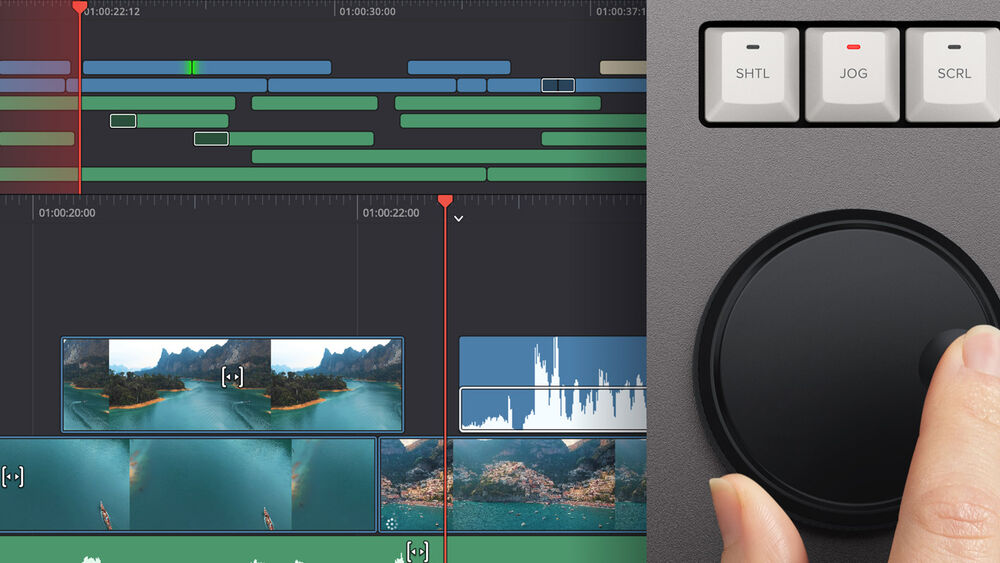 Buscar Dial Live TrimmingCon un dial de búsqueda de alta calidad incorporado, obtienes una forma precisa y rápida de recortar los puntos de edición. Los botones de balanceo permiten que el teclado tome el control del dial de búsqueda y ajuste con mucha precisión el recorte de edición. Puede seleccionar el modo de recorte con la mano izquierda mientras ajusta el ajuste con la derecha. Usar el recorte de rollo es fácil y se opera presionando y manteniendo presionado uno de los botones de la roda, dependiendo del tipo de recorte que necesite hacer, mientras luego gira el dial de búsqueda. También hay un botón de edición de recorte en el teclado numérico que permite un cambio directo al modo de recorte, para que pueda desplazarse hacia arriba y hacia abajo en los puntos de edición en una línea de tiempo para permitir localizar y ajustar múltiples ediciones rápidamente.RodarRoll In es muy similar a ajustar el ajuste en el software; sin embargo, es una tecla modificadora en el teclado. Usar roll in en una transición ajusta el punto de in del clip de destino, mientras que ajustar roll in en un clip ajusta su punto de in. Todos los ajustes ondularán la duración de la línea de tiempo.Desplie SerEl despliegue es muy similar a ajustar el recorte en el software, pero es una tecla modificadora en el teclado. Usar Roll Out en una transición ajusta el punto de salida del clip de origen, mientras que el ajuste de la desenrollado en un clip ajusta su punto de salida. Todos los ajustes ondularán la duración de la línea de tiempo.Transición de rolloLa transición de rollo es similar a la edición de rollo. Funciona rodando la transición entre dos clips y tiene el mismo efecto que ajustar simultáneamente el punto de in en el clip de destino mientras se ajusta el punto de salida en el clip de origen. La edición de la rol no afecta a la duración de la línea de tiempo.Fuente de rolloRoll Source es lo mismo que deslizar el clip de origen y moverá la toma hacia arriba y hacia abajo dentro de los puntos de entrada y salida del clip actual. La fuente de rollo permite deslizar el clip dentro de la misma duración para que no afecte a la duración general de la línea de tiempo.Destino de rolloEl destino del rollo es lo mismo que deslizar el clip de destino y moverá la toma hacia arriba y hacia abajo dentro de los puntos de entra y salida del clip actual. El destino del rollo permite deslizar el clip dentro de la misma duración para que no afecte la duración general de la línea de tiempo.Duración del rolloLa duración del rollo está diseñada para permitirle cambiar la longitud de transición de cualquier efecto que se haya aplicado a un punto de edición. Cuando se seleccione, ajustar el dial de búsqueda ajustará interactivamente la duración de la transición. Debido a que puede seleccionar el tipo de transición, puede usar la duración del rollo para que la transición sea perfecta.
Buscar Dial Live TrimmingCon un dial de búsqueda de alta calidad incorporado, obtienes una forma precisa y rápida de recortar los puntos de edición. Los botones de balanceo permiten que el teclado tome el control del dial de búsqueda y ajuste con mucha precisión el recorte de edición. Puede seleccionar el modo de recorte con la mano izquierda mientras ajusta el ajuste con la derecha. Usar el recorte de rollo es fácil y se opera presionando y manteniendo presionado uno de los botones de la roda, dependiendo del tipo de recorte que necesite hacer, mientras luego gira el dial de búsqueda. También hay un botón de edición de recorte en el teclado numérico que permite un cambio directo al modo de recorte, para que pueda desplazarse hacia arriba y hacia abajo en los puntos de edición en una línea de tiempo para permitir localizar y ajustar múltiples ediciones rápidamente.RodarRoll In es muy similar a ajustar el ajuste en el software; sin embargo, es una tecla modificadora en el teclado. Usar roll in en una transición ajusta el punto de in del clip de destino, mientras que ajustar roll in en un clip ajusta su punto de in. Todos los ajustes ondularán la duración de la línea de tiempo.Desplie SerEl despliegue es muy similar a ajustar el recorte en el software, pero es una tecla modificadora en el teclado. Usar Roll Out en una transición ajusta el punto de salida del clip de origen, mientras que el ajuste de la desenrollado en un clip ajusta su punto de salida. Todos los ajustes ondularán la duración de la línea de tiempo.Transición de rolloLa transición de rollo es similar a la edición de rollo. Funciona rodando la transición entre dos clips y tiene el mismo efecto que ajustar simultáneamente el punto de in en el clip de destino mientras se ajusta el punto de salida en el clip de origen. La edición de la rol no afecta a la duración de la línea de tiempo.Fuente de rolloRoll Source es lo mismo que deslizar el clip de origen y moverá la toma hacia arriba y hacia abajo dentro de los puntos de entrada y salida del clip actual. La fuente de rollo permite deslizar el clip dentro de la misma duración para que no afecte a la duración general de la línea de tiempo.Destino de rolloEl destino del rollo es lo mismo que deslizar el clip de destino y moverá la toma hacia arriba y hacia abajo dentro de los puntos de entra y salida del clip actual. El destino del rollo permite deslizar el clip dentro de la misma duración para que no afecte la duración general de la línea de tiempo.Duración del rolloLa duración del rollo está diseñada para permitirle cambiar la longitud de transición de cualquier efecto que se haya aplicado a un punto de edición. Cuando se seleccione, ajustar el dial de búsqueda ajustará interactivamente la duración de la transición. Debido a que puede seleccionar el tipo de transición, puede usar la duración del rollo para que la transición sea perfecta. Seleccione y cambie las transiciones al instanteEl software de edición es lento para agregar transiciones porque requiere arrastrar y soltar para colocar una transición, o un atajo de teclado para un solo tipo de transición. Con el teclado DaVinci Resolve Editor puede presionar una tecla y agregar o eliminar una transición con una sola pulsación de botón. La tecla Cut eliminará cualquier transición en un punto de edición y la dejará como una simple edición entre los dos clips. Al presionar Dissolver se agregará una dislución de un segundo entre los dos clips, y el uso de Roll Duration establecerá la longitud de transición deseada. Además, si ya hay una disolución en la edición, entonces la clave se ignorará. También hay un botón de corte suave para permitir que los cortes de salto se eliminen con solo presionar un botón.Diseño de teclas QWERTY mejoradoEl teclado DaVinci Resolve Editor cuenta con un diseño de teclas QWERTY revisado basado en los comentarios de los editores profesionales. Las nuevas características en el diseño revisado incluyen un botón de visor para permitir el cambio instantáneo a la vista de pantalla completa. Sin embargo, todavía obtienes todas las funciones de edición tradicionales tanto para las páginas de corte como para las de edición en DaVinci Resolve, por lo que la parte principal de QWERTY del teclado todavía funciona de una manera familiar.
Seleccione y cambie las transiciones al instanteEl software de edición es lento para agregar transiciones porque requiere arrastrar y soltar para colocar una transición, o un atajo de teclado para un solo tipo de transición. Con el teclado DaVinci Resolve Editor puede presionar una tecla y agregar o eliminar una transición con una sola pulsación de botón. La tecla Cut eliminará cualquier transición en un punto de edición y la dejará como una simple edición entre los dos clips. Al presionar Dissolver se agregará una dislución de un segundo entre los dos clips, y el uso de Roll Duration establecerá la longitud de transición deseada. Además, si ya hay una disolución en la edición, entonces la clave se ignorará. También hay un botón de corte suave para permitir que los cortes de salto se eliminen con solo presionar un botón.Diseño de teclas QWERTY mejoradoEl teclado DaVinci Resolve Editor cuenta con un diseño de teclas QWERTY revisado basado en los comentarios de los editores profesionales. Las nuevas características en el diseño revisado incluyen un botón de visor para permitir el cambio instantáneo a la vista de pantalla completa. Sin embargo, todavía obtienes todas las funciones de edición tradicionales tanto para las páginas de corte como para las de edición en DaVinci Resolve, por lo que la parte principal de QWERTY del teclado todavía funciona de una manera familiar.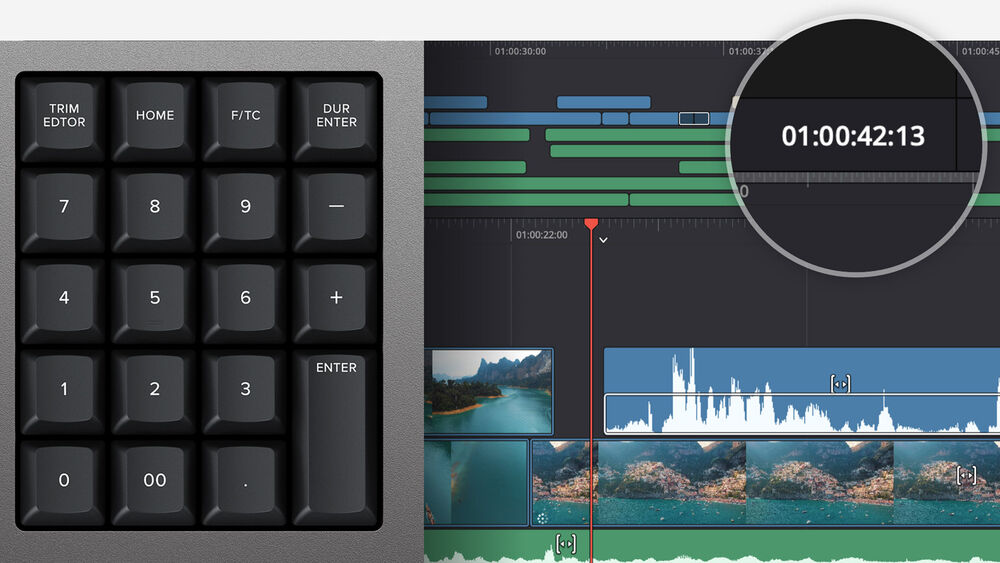 Teclado de entrada de código de tiempo directoAl ingresar puntos de edición y duraciones numéricamente, hay un teclado diseñado específicamente para ingresar el código de tiempo. El botón F/TC permite cambiar entre código de tiempo o fotogramas. Simplemente presione el botón F/TC y la entrada cambia a fotogramas. Al escribir valores de código de tiempo más largos, también hay un botón de doble cero para que no tenga que presionar la tecla de cero estándar tan a menudo. Las claves más y menos permiten valores de tiempo como desplazamientos a los valores actuales en lugar de entradas absolutas. Un botón de entrada de duración dedicado le permite definir numéricamente la duración de un clip. La entrada de duración numérica es una de las funciones más utilizadas. Por ejemplo, si necesita establecer una duración de 100 fotogramas en un clip, simplemente presione DUR, F/TC y 100.Diseñado para el escritorio o la insecta en una consolaAunque el teclado DaVinci Resolve Editor ha sido diseñado con una estética moderna, también hay función en el formulario. El borde sutil creado por el acoplamiento de la superficie superior del teclado y el chasis inferior tiene una sensación de rayas finas en el diseño. También hay pies traseros plegables para aumentar la inclinación del teclado. Sin embargo, la brida tiene un beneficio funcional, ya que puede instalar el teclado en un recorte de un escritorio o consola. El teclado se sentará casi perfectamente plano en la superficie del escritorio.
Teclado de entrada de código de tiempo directoAl ingresar puntos de edición y duraciones numéricamente, hay un teclado diseñado específicamente para ingresar el código de tiempo. El botón F/TC permite cambiar entre código de tiempo o fotogramas. Simplemente presione el botón F/TC y la entrada cambia a fotogramas. Al escribir valores de código de tiempo más largos, también hay un botón de doble cero para que no tenga que presionar la tecla de cero estándar tan a menudo. Las claves más y menos permiten valores de tiempo como desplazamientos a los valores actuales en lugar de entradas absolutas. Un botón de entrada de duración dedicado le permite definir numéricamente la duración de un clip. La entrada de duración numérica es una de las funciones más utilizadas. Por ejemplo, si necesita establecer una duración de 100 fotogramas en un clip, simplemente presione DUR, F/TC y 100.Diseñado para el escritorio o la insecta en una consolaAunque el teclado DaVinci Resolve Editor ha sido diseñado con una estética moderna, también hay función en el formulario. El borde sutil creado por el acoplamiento de la superficie superior del teclado y el chasis inferior tiene una sensación de rayas finas en el diseño. También hay pies traseros plegables para aumentar la inclinación del teclado. Sin embargo, la brida tiene un beneficio funcional, ya que puede instalar el teclado en un recorte de un escritorio o consola. El teclado se sentará casi perfectamente plano en la superficie del escritorio.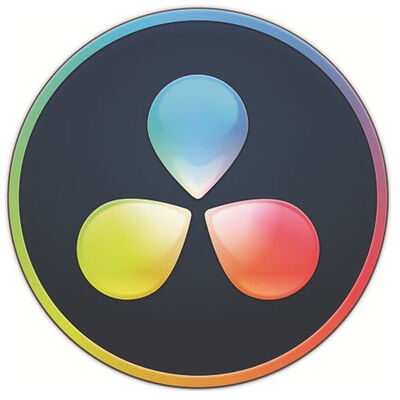 Licencia de software DaVinci ResolveSe incluye una copia del software DaVinci Resolve con el teclado.
Licencia de software DaVinci ResolveSe incluye una copia del software DaVinci Resolve con el teclado.
Nuestros expertos valoran las condiciones de cada producto. Esta es su tabla para evaluar y tu puedes ser juez con las imágenes del producto. Esta categorización es una REFERENCIA para tu proceso de compra. Aconsejamos revisar antes de comprar o hacer uso de tu garantía de 10 días CORRIDOS si no estas de acuerdo con esta.